如何在PR软件中裁剪视频
今天给大家介绍一下如何在PR软件中裁剪视频的具体操作步骤。
1. 首先打开电脑上的PR软件,然后将我们想要剪辑的视频导入
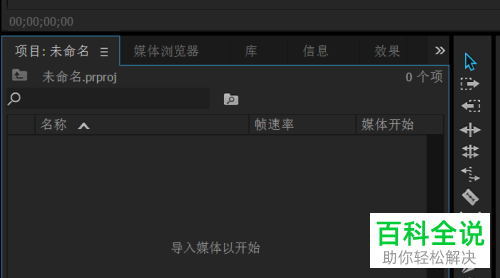
2. 接下来将视频拖入到编辑位置
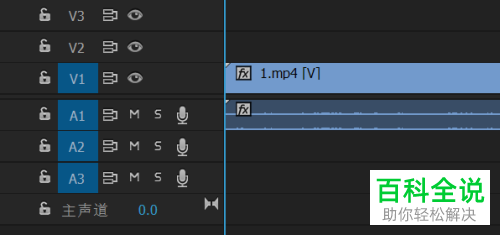
3. 将视频轨道选中,点击页面上方的效果选项
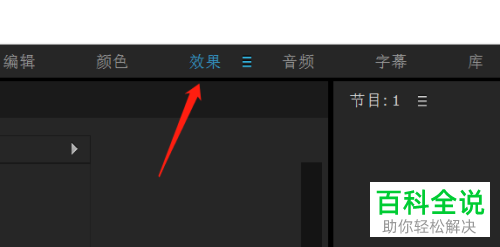
4. 在打开的菜单中,点击视频效果---变换
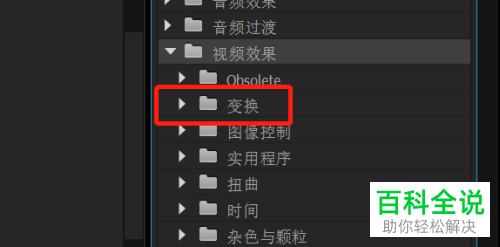
5. 接着在打开的变换下,点击裁剪选项。然后将裁剪拖入视频轨道上

6. 在打开的效果控件中里,如图位置,可以调整裁剪的位置,移动多少就裁剪多少,这样就方便很多了。
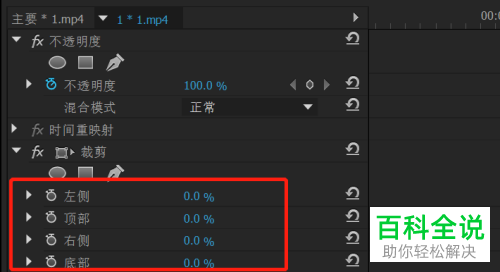
以上就是如何在PR软件中裁剪视频的具体操作步骤。
赞 (0)

